手机管理大师官方版是一款界面友好、功能全面、专业强大的出色管理软件。手机管理大师官方版能完美地支持iOS和安卓两大主流智能手机的操作系统,同时还可以手机文件进行管理、传输、查看、恢复、还原等操作,而且还能够将所有手机资料,一键备份到电脑。
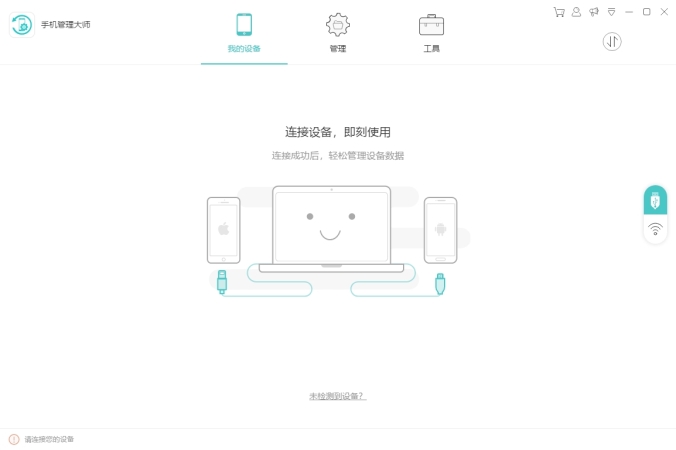
软件特色
设备信息,自动检测
手机与电脑,轻松互传
iOS和Android操作系统,完美支持
各种手机文件,管理方便
所有手机资料,一键备份到电脑
快速恢复,安枕无忧
手机屏幕,一键截取
手机画面,全屏同步演示
功能介绍
除了基础的传输功能以外,在工具箱中有iOS屏幕录制这样一款特色工具
能够通过AirPlay技术实现iOS设备与电脑屏幕的同屏演示,
并且录制手机屏幕的画面(这样即使iOS设备未越狱也能够实现屏幕录制)
安装步骤
桌面端下载完成后,在保存路径中找到ApowerManager安装包,双击打开,开始安装。
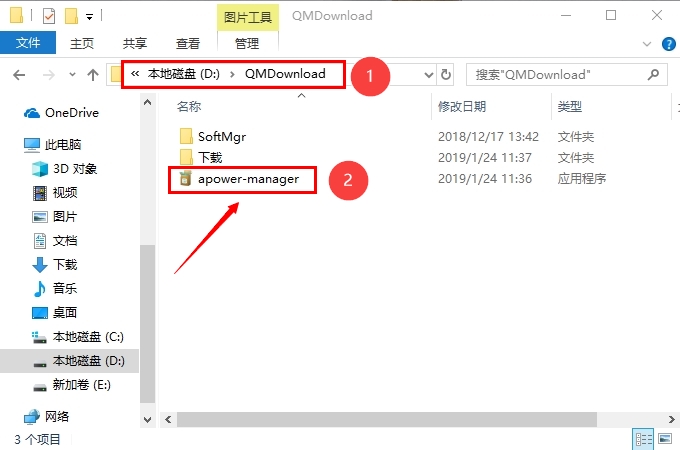
弹出安装向导,并点击下一步。
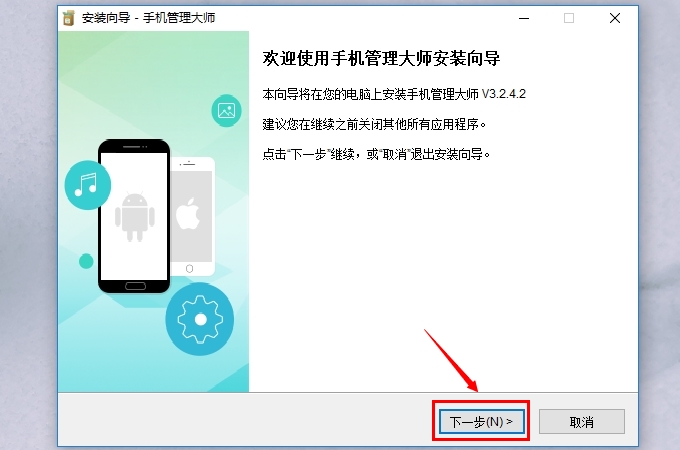
进入许可协议,阅读协议并选择“我接受协议”,再点击下一步。
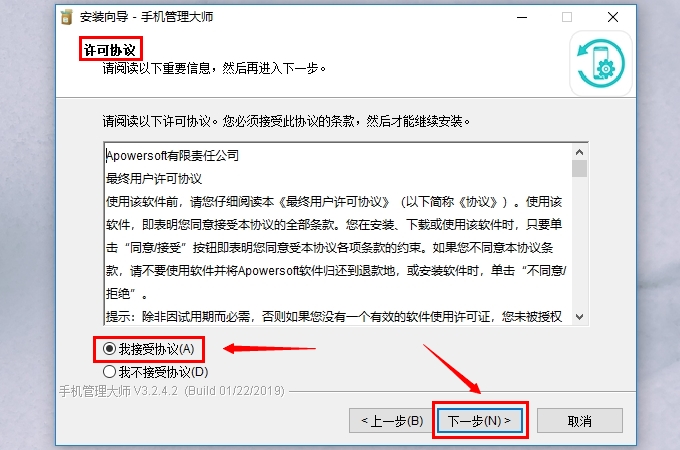
选择安装位置,并进入下一步。如不需要更改安装位置,可直接点击下一步。
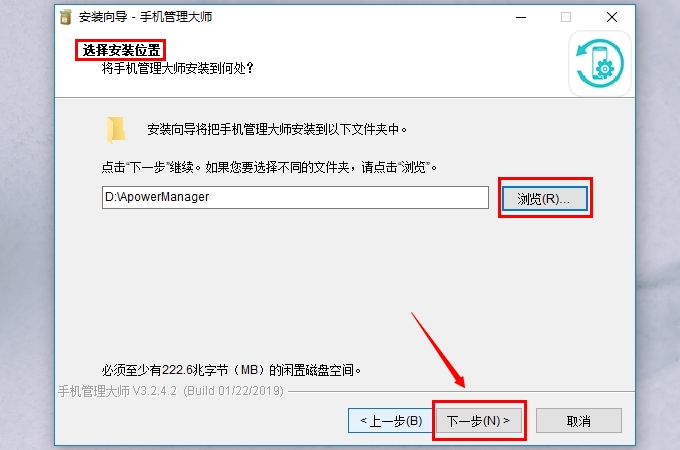
选择附加任务,可根据需要进行勾选,并进入下一步,点击安装。
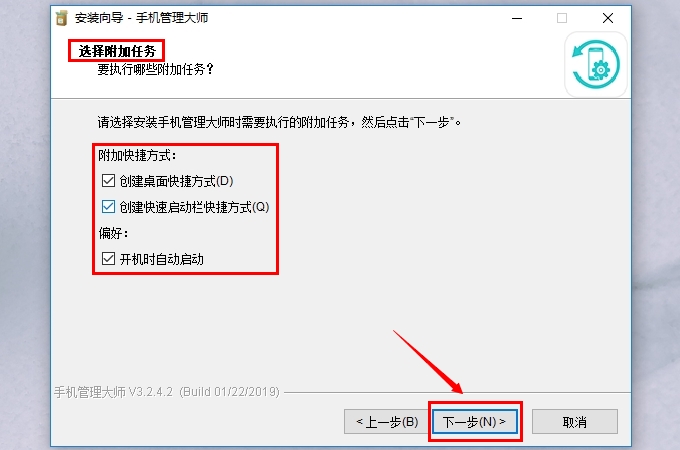
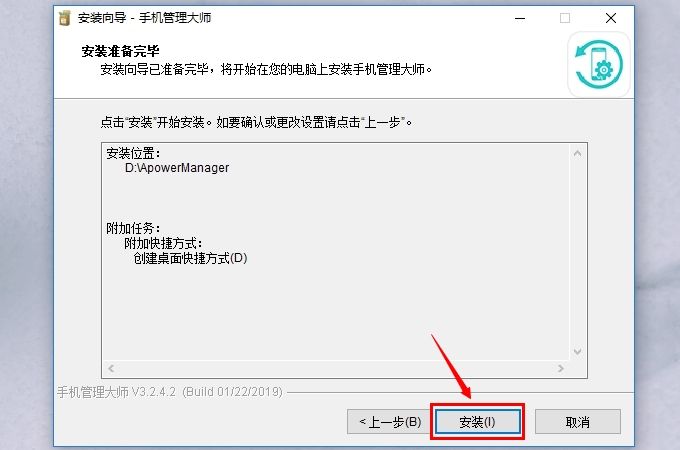
弹出“手机管理大师安装完成”窗口,即安装成功。勾选“运行手机管理大师”,并点击完成。
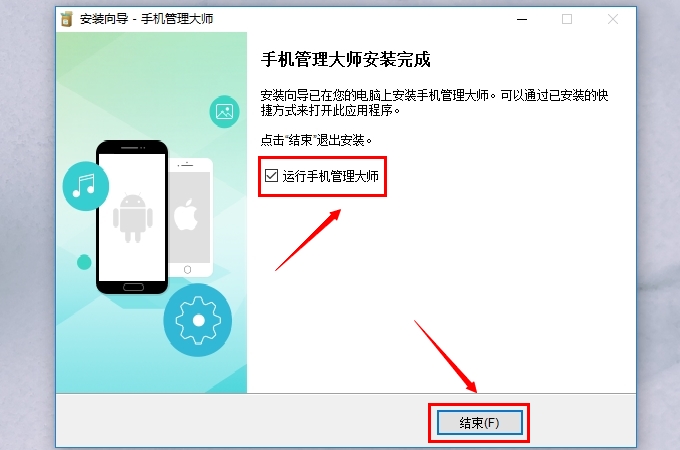
使用方法
导入、导出、删除文件
点击主界面上的“管理”按钮,可以看到所有文件选项,接下来就可以开始管理手机资料了。
导入文件
进入相应的目录,点击“导入”,可以选择“导入文件”或者“导入文件夹”。
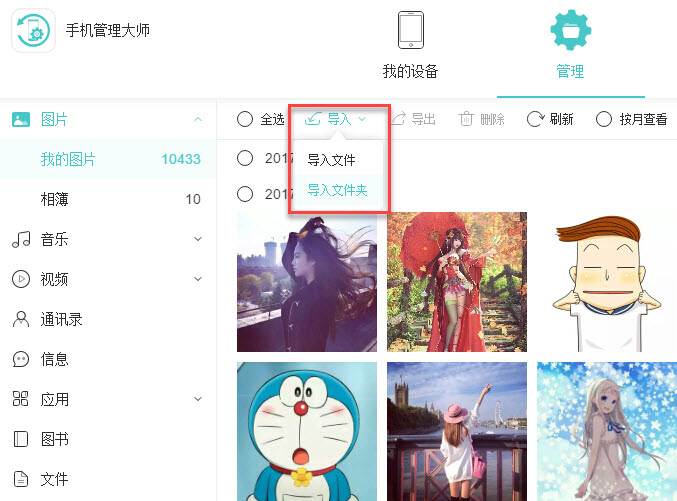
然后就会有一个窗口弹出,找到想要传输至手机的文件或文件夹的具体位置,点击“OK”。
通过右上角的传输图标可以查看传输进度。传输完成后,软件右下角会出现一条通知。
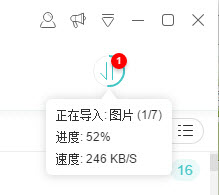
Tip:如需导入文件或文件夹,也可以进入对应的目录>选择文件或文件夹>将它们拖入该目录。
导出文件
点击一个目录,选择一个或多个文件。
点击“导出”,可以选择一个位置保存该文件。
通过右上角的转换图标也可以查看文件导出进度,当文件导出成功后,软件右下角同样会出现一条通知,您可以点击通知上的文件夹图标查看里面的文件。
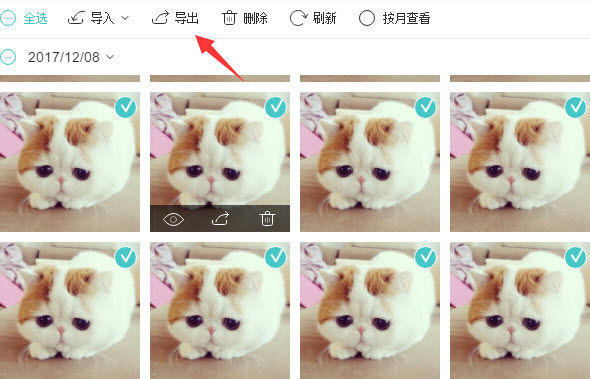
删除文件
和上述方法一样,进入相应的目录,然后选择不想要的文件。
点击“删除”并确定您的操作,然后该文件就会从您的移动设备上移除。
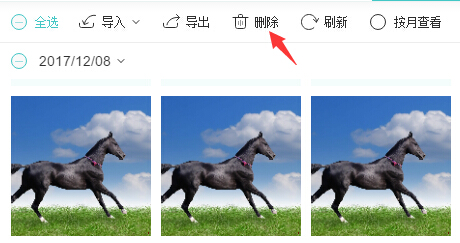
小编推荐:手机管理大师官方版是个相当人性化的电脑端手机管理工具,软件性能强悍,完美支持iOS和Android操作系统。






 宝宝云助手刷机
宝宝云助手刷机 navifirm(诺基亚手机固件下载器)
navifirm(诺基亚手机固件下载器) 网易MuMu模拟器
网易MuMu模拟器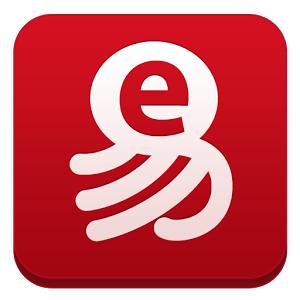 网易mumu模拟器
网易mumu模拟器 91手机助手iphone版
91手机助手iphone版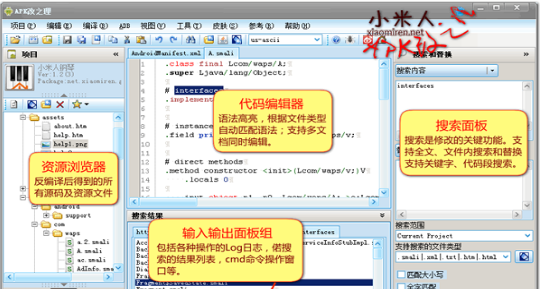 小米人APK改之理
小米人APK改之理










































